
Cómo leer y escribir tarjetas NFC para hacer más fácil tu rutina
Leer y escribir tarjetas NFC. Usamos el NFC cada día para pagar con el teléfono móvil o incluso para acceder a transporte público con la tarjeta digital en nuestro smartphone. Si tienes alguna inquietud recuerda contactarnos a través de nuestras redes sociales, o regístrate y déjanos un comentario en esta página. También puedes participar en el WhatsApp. Si usas Telegram ingresa al siguiente enlace.
Leer y escribir tarjetas NFC
Pero las etiquetas NFC tienen muchos usos posibles, tantos como se te ocurran. Para ello, simplemente debes saber cómo leer y escribir información en una tarjeta NFC e incorporarlas a tu rutina para automatizar tareas que haces cada día.
La mayoría de teléfonos móviles cuentan con conectividad NFC hoy día y cada vez son más los que nos permiten esta tecnología por lo que, si la tienes, puedes aprovecharla para muchos más usos independientemente de pagar con tu smartphone o con tu reloj. Etiquetas NFC que personalizarás para lo que quieras.
Cómo funciona un NFC
Las tarjetas inteligentes NFC disponen de un pequeño espacio limitado (unos cuantos bytes) para almacenar todo tipo de datos: dirección, correo electrónico o contraseña del WiFi. Al llegar a casa, por ejemplo, pones tu teléfono sobre la tarjeta que hay en la entrada y automáticamente se conectará el WiFi y se apagarán los datos móviles. Puedes darle muchos usos. También puedes crear una tarjeta con tu contraseña de WiFi para que los invitados se conecten automáticamente sin tener que dictar esa clave interminable de tu router.
Usos de la tarjeta NFC
Puedes usar el NFC para muchas cosas aunque su utilidad más habitual es la de pagar. Pagamos con Google Pay, con Samsung Pay o con Apple Pay gracias a la conectividad NFC de nuestros teléfonos móviles o de nuestros relojes. Pero además, podemos usar etiquetas NFC que son una especie de pegatinas que puedes configurar para dar las órdenes que quieras. Es decir, tú asignas una serie de órdenes a una pegatina o etiqueta NFC, la colocas donde quieras y al acercar el móvil ocurrirá eso que tú has configurado previamente. Con muchas opciones posibles y para prácticamente cualquier momento del día. Por ejemplo:
- Conectarte al Bluetooth de tu coche al subirte en él
- Desconectar la tarifa de datos al llegar a casa
- Conectarte al WiFi al llegar a casa
- Enviar un SMS cuando hayas llegado a casa
- “Fichar” en el trabajo cuando llegues
- Conectarte a cualquier dispositivo Bluetooth que necesites
- Llevar una tarjeta que otros pueden escanear para añadir tu teléfono
- Escribir tu contraseña del WiFi para que invitados y visitas se conecten
- Identificarte a la hora de llegar a un evento
- Tener información en monumentos, museos o galerías de arte
- Acceder a una web de un comercio, restaurante…
- Abrir la carta de un restaurante sin necesidad de tenerla de forma física
- Activar el despertador a la hora de siempre cuando te metas en la cama
- Llamar a alguien de forma automática cuando llegues a la oficina
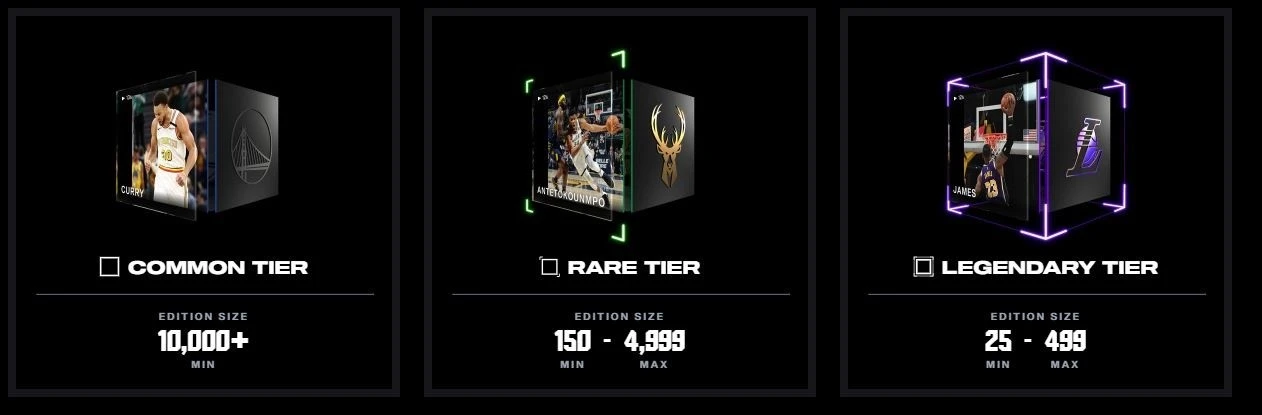
Leer y escribir tarjetas NFC
Activa NFC
Para leer y escribir información debemos asegurarnos, en primer lugar, que nuestro dispositivo tiene un lector NFC instalado en él y que lo tenemos activado. Los pasos pueden variar de un teléfono móvil a otro pero siempre encontraremos, en caso de tenerlo, la opción en ajustes:
- Abre los ajustes de tu teléfono móvil
- Ve a Conexiones o a Más conexiones
- Busca el apartado NFC
- Toca para abrirlo
- Activa la opción “NFC”
Algunos teléfonos móviles, como puedes ver en la captura de pantalla, te explican cómo usar el NFC. Es muy sencillo, como hemos explicado antes: apoya la parte posterior de tu teléfono móvil contra un lector o etiqueta NFC y automáticamente la leerá con la app que hayas marcado como predeterminada. Nosotros usaremos NFC TagWriter.
Qué nos hace falta
Lo primero que tenemos que hacer para escribir información en una tarjeta NFC es una tarjeta NFC. Podemos comprar packs de etiquetas NFC en Amazon de diferentes tamaños o formatos y que podemos añadir o pegar donde queramos. ¿Sirven todas? Siempre que sean tarjetas NFC virgen o en blanco, sí. Tarjetas “regrabables” que permitirán que escribamos sobre ellas lo que necesitemos. Basta con que busques las que se adaptan al formato que quieres (dependiendo del uso, de dónde las vas a poner…) y las compres para poder escribir sobre ellas.
Una vez que tengas las tarjetas, lo segundo que necesitamos es descargar una app que nos permita hacer esto. Una de ellas es NFC TagWriter, que lleva años funcionando y su interfaz es muy sencilla, intuitiva. Muy básica a cualquier nivel. No es la única aplicación que puedes encontrar en Google Play Store pero sí es útil si no quieres complicarte.
Cinco opciones para una app que nos permite lo siguiente:
- Leer información de etiquetas y tarjetas NFC
- Escribir información concreta en una tarjeta NFC
- Borrar una tarjeta NFC que ya habíamos escrito
- Proteger la etiqueta para que no sea apta para que cualquiera la lea
Escribir información
Para escribir información con la app, tenemos que pulsar en el botón: Escribir. Una vez aquí, la aplicación nos da una serie de opciones entre las que podemos escoger:
- Nuevo elemento
- Mis elementos
- Escribir desde CSV
- Copiar
- Copiar código QR
Elige la opción “Nuevo elemento” y encontramos una serie de opciones:
- Tarjeta de contacto
- Enlace
- WiFi
- Bluetooth
- Número de teléfono
- Geolocalización
- Lanzador de aplicación
- Texto plano
- SMS
Como es lógico, dependerá de lo que queramos escribir en NFC que escojamos una opción u otra. Por ejemplo, una tarjeta de contacto con nuestros datos personales que permita que alguien nos añada a la agenda cuando escanee la etiqueta NFC. O una etiqueta WiFi que haga que nuestros invitados se conecten automáticamente a la red inalámbrica cuando lleguen a casa. O un NFC que nos lleve hasta un enlace si somos un restaurante o cualquier tipo de comercio y pretendemos que nuestros clientes vayan a la tienda online para acumular puntos, para darnos like en Facebook.
Bluetooth
Por ejemplo, toca sobre “Bluetooth”. La aplicación te mostrará los dispositivos Bluetooth que hay asociados a tu teléfono móvil y simplemente debes elegir el que quieras. Esto te permitirá conectarte al altavoz inalámbrico automáticamente cuando llegues a casa y puedas reproducir música. O permitirá que tu teléfono se conecte automáticamente al Bluetooth cuando te subas al coche y empieces a conducir. Simplemente debes elegir el que quieras en la lista o pulsar en “Crear nuevo Bluetooth” para añadir uno. Una vez que hayas rellenado los datos, pulsa en “Guardar y escribir” y acerca tu teléfono móvil a la etiqueta en cuestión. Pasados unos segundos, te avisará de que el proceso se ha completado.
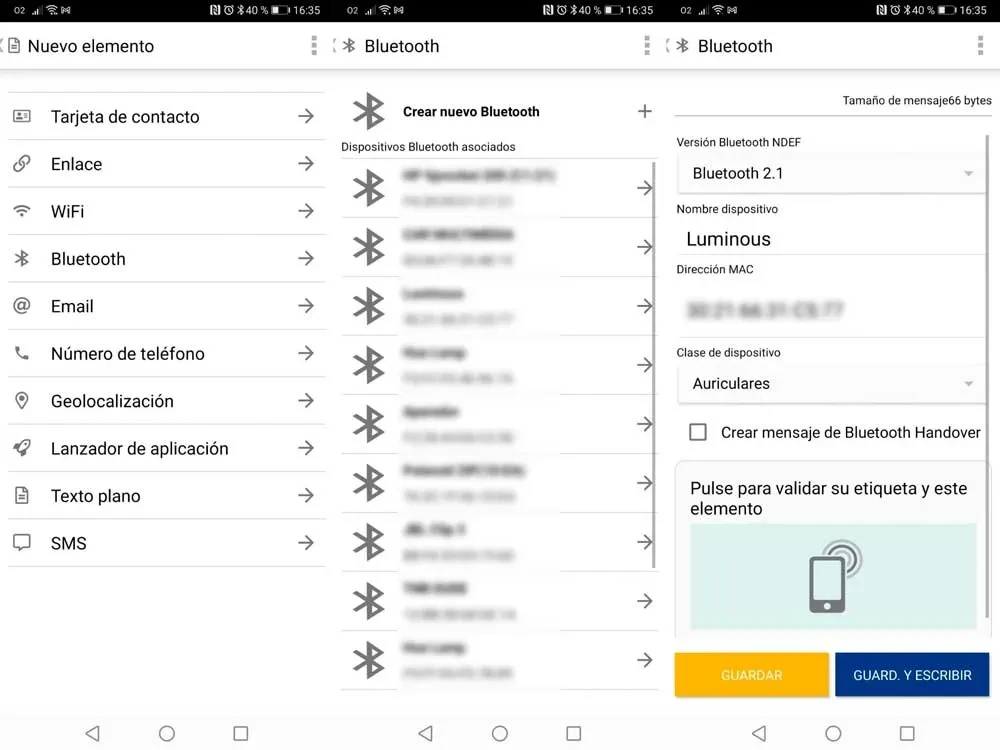
Tarjeta de contacto
Otra opción es si queremos rellenar la tarjeta de contacto. En este caso, guarda un contacto en tu teléfono móvil con todos tus datos, todos los que quieres que aparezcan cuando alguien escanee la etiqueta NFC que vas a escribir. Al tocar sobre “Tarjeta de contacto” en la app, te llevará a la aplicación de contactos de tu móvil y podrás elegir el contacto que quieras transferir. Confirma, guarda y sigue los pasos similares al caso anterior: toca en “Guardar y escribir” y acerca tu teléfono a la etiqueta.
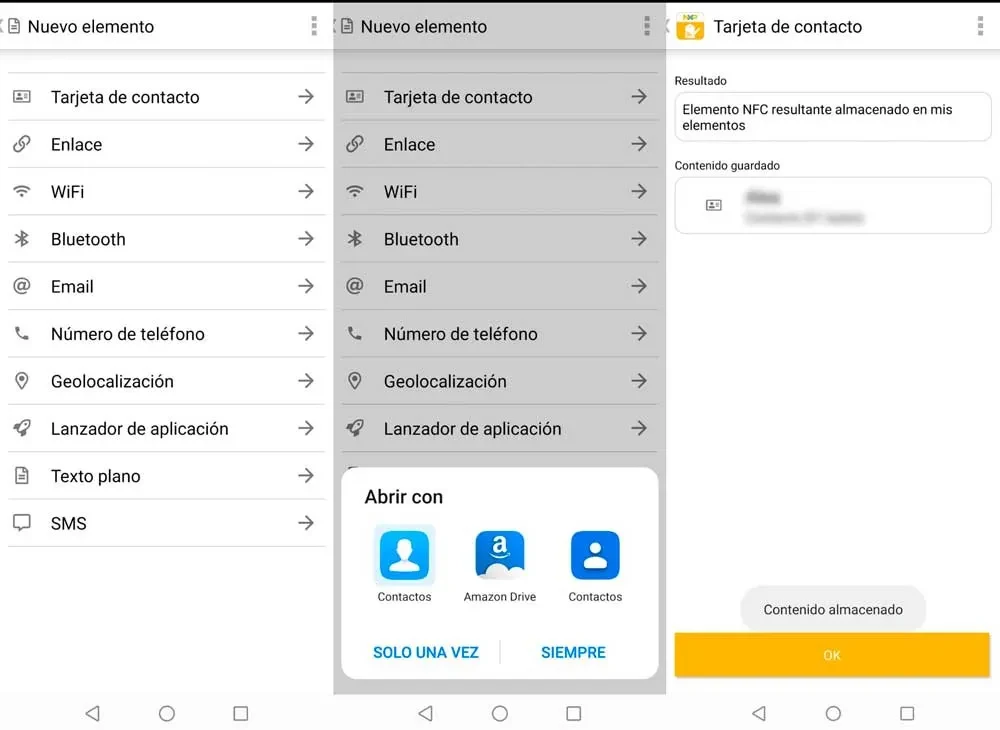
WiFi
Uno de los más usados es el del WiFi y también podemos escribir en la etiqueta NFC de WiFi desde esta app. Siguiendo los mismos pasos que antes (TagWriter > Escribir > Nuevo elemento) abre la opción de WiFi en la lista. Aquí verás las redes WiFi disponibles y solo debes conectarte a la tuya de casa para que empiece a funcionar. Puedes introducir la contraseña WiFi que quieras e incluso te permite restringir un dispositivo concreto en caso de que haya alguien que suela ir a casa pero no quieres que se conecte sin tu permiso. Cuando lo tengas, toca en “Guardar y escribir”.
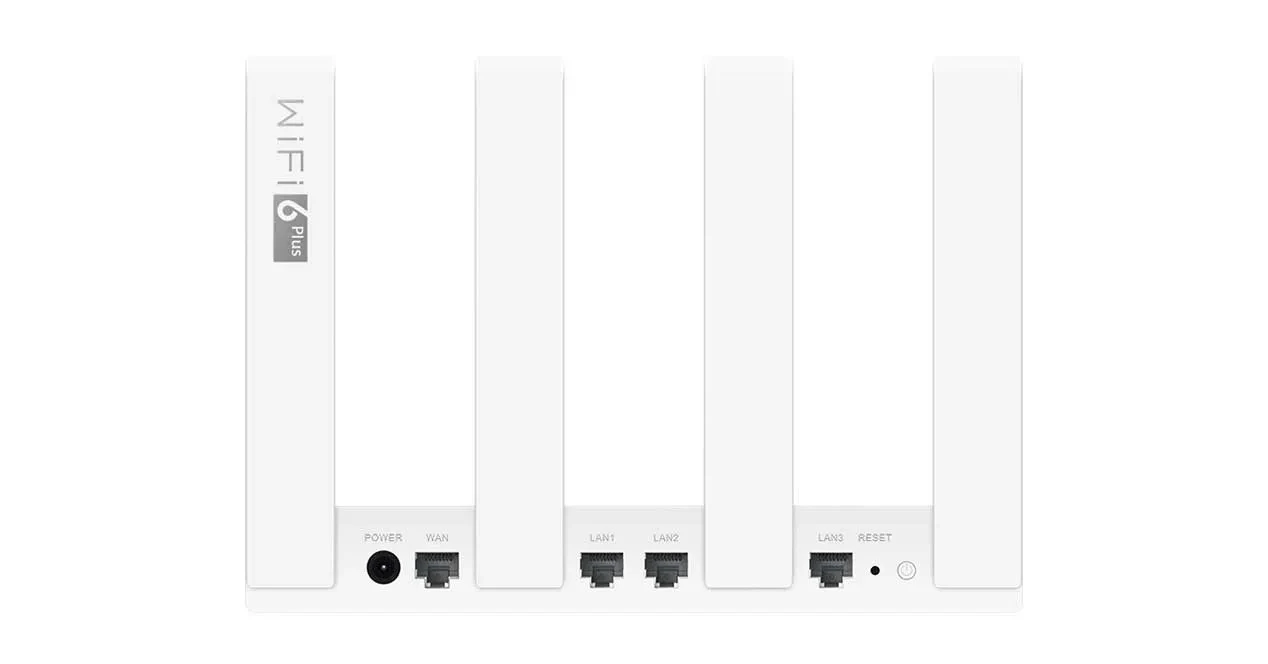
Programa tareas
Más allá de conectarte al Bluetooth cuando llegues a casa o al WiFi, también podemos configurar varias tareas diferentes en una misma etiqueta. Es decir, al escanear la etiqueta cuando llegues a casa puedes hacer que se conecte el Bluetooth con tu altavoz pero también que se mande un SMS a tu pareja o tu madre avisando que ya has llegado o que automáticamente se marque un número de teléfono. Todo en una misma etiqueta y al escanearla al llegar. En ese caso, tenemos que crear una escritura múltiple y te explicamos cómo.
Lo primero que debes hacer es crear las diferentes tareas y rutinas siguiendo los pasos anteriores y guardándolas. Una vez que lo tengas, los pasos son estos:
- Ve a la pantalla principal de la aplicación
- Toca “Mis elementos”
- Pulsa en el botón “Más opciones” en la parte inferior
- Elige “Escritura múltiple”
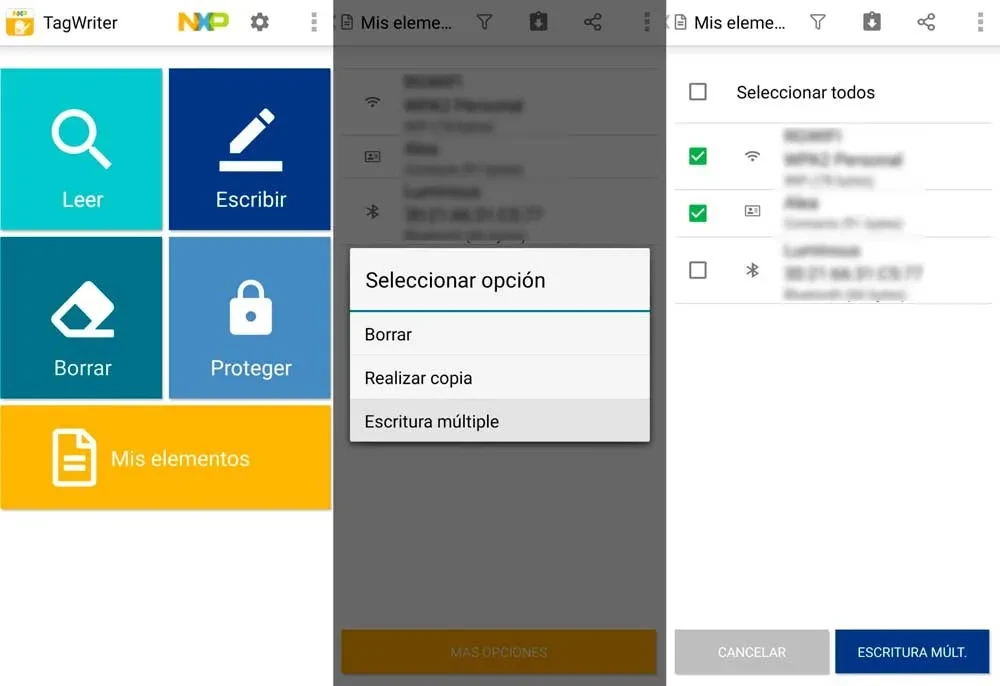
Leer y escribir tarjetas NFC


